先日突然Fire TV Stickでライセンスエラーが発生し、プライムビデオが見られなくなってしまいました。原因は何だったのでしょうか?現在復旧したので解決策をご紹介します。
目次
Prime VideoでLICENSE ERRORが出たときの対処法
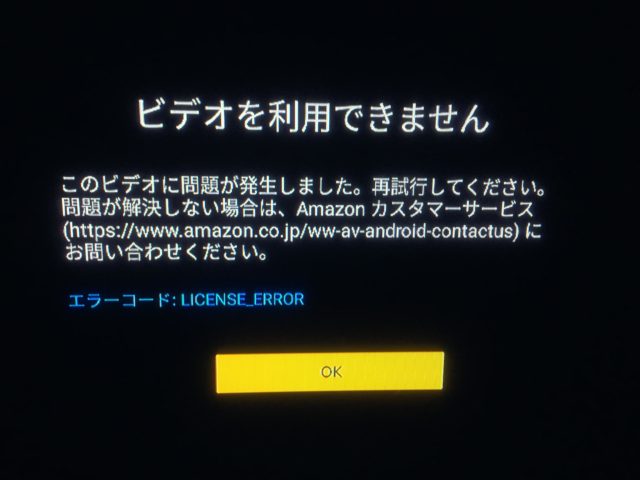
Amazonプライムビデオで「エラーコード:LICENSE ERROR」が発生しました。
ビデオを利用できません。
このビデオに問題が発生しました。再試行してください。問題が解決しない場合はAmazonカスタマーサービスにお問い合わせください。
とのことでした。
ライセンスエラーでカスタマーサービスへ問い合わせた結果
試したこと
- Fire TV Stickの再起動
- ルーターの再起動
- Fire TV Stickからログアウト後ログイン
- Fire TV Stickの初期化
Fire TV Stickの初期化は最終手段なのでとりあえず1~3を試しましたが改善しませんでした。
Fire TV Stickの初期化で解決しました!
結局解決したのはFire TV Stickの初期化でした。
だいたいFire TV Stickの不具合は初期化で解決しますね。
初期化するとアプリ落とし直したり、Wi-Fi繋げたりしないといけないので少し面倒なんですが…。
簡単にはできるので試してみてください。
Fire TV Stickの初期化方法
- ホーム画面に戻ります
- 上部メニューの『設定』を選択します
- 『My Fire TV』を選択します
- 『工場出荷時の設定にリセット』を選択します
Fire TV Stickの初期化方法を画像付きで解説しています。
>>【保存版】Fire TV Stickの再起動、電源を切る、スリープ、初期化方法などまとめ。
初期化でも治らなかった場合は後述している、「ライセンスエラーコードが出る原因は?」を試してみてください。
Fireタブレットでライセンスエラーが出たときの対処法
Fireタブレットで、「ライセンスエラー」が発生したときは、「設定」→「アプリ」から「Prime Video」を選択して、強制停止させることを試してみてください。
それでも解決しない場合はその後に再起動してみてください。
その他スマホやタブレットでライセンスエラーが出たときの対処法
プライムビデオはアプリで見ていますので、一度アプリを消去してインストールしなおしてみてください。
これで解決することが多いです。
また、時間で解決することもあるようですのでしばらく様子を見てみてください。
ライセンスエラーコードが出る原因は?
複数端末でプライムビデオを見ている場合、違う端末で使用しているアカウントが悪さをすることがあります。
たとえば、使っていないスマホやFireタブレット、プレイステーションやWiiUなどでログインしたまま放置していないでしょうか。
使っていない端末はAmazonプライムビデオの設定より登録を解除することができます。
>>https://www.amazon.co.jp/gp/video/settings/your-devices
一度登録した端末はどんどん登録済みデバイスに溜まっていきますので、使わない場合は削除してしまいましょう。
初期化してもライセンスエラーコードが出る場合
ライセンスカスタマーサービスに問い合わせて、試したことを伝えてみてください。
カスタマーサービスはこちら